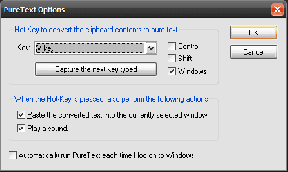3 طرق لتحسين لوحة مفاتيح HTC Sense
منوعات / / February 10, 2022

إذا كنت سأقول إنه إذا كان هناك أي شركة للهواتف الذكية بنظام Android يمكنها مطابقة ابتكار وأسلوب iPhone ، فستكون HTC ، فأنا متأكد من أن معظمكم لن يوافق. يستمر في الخروج بأشياء مختلفة. مثل واجهة المستخدم Sense 4.0 UI الجديدة كليًا على جهاز
HTC X واحد
لا تشوبها شائبة ، وحلوى العين في نفس الوقت.
هناك العديد من الميزات الجديرة بالملاحظة في Sense UI ، وبالتالي يعمل معظم المطورين ليلًا ونهارًا لنقلها إلى أجهزة مثل Samsung و Sony. أحد الأشياء التي يجب التحدث عنها في واجهة المستخدم هذه هي لوحة مفاتيح HTC Sense. يبدو الأمر كما لو أنهم قد اختلسوا النظر في أذهان المستخدمين وقاموا بتوحيد بعض الميزات الشيقة للتنافس مع بعض لوحات المفاتيح الشهيرة على متجر Play.
يمكنك بالفعل الحصول على المزيد من لوحة المفاتيح الرائعة هذه. لنرى كيف. ولدينا أيضًا نصيحة لأولئك الذين يستخدمون Android ليس HTC في نهاية المقالة ، لذا تابع القراءة.
تمكين تتبع لوحة المفاتيح
في اليوم الذي حصلت فيه على أول هاتف يعمل بنظام Android في عام 2010 ، كنت أستخدمه إلى أن اشتريت HTC One X مؤخرًا لوحة مفاتيح Swype كلوحة المفاتيح الافتراضية. إذا كنت لا تعرف ما هو Swype ، دعني أخبرك ، إنها واحدة من أكثر لوحات المفاتيح المتاحة ابتكارًا وكل ما عليك فعله هو تمرير أصابعك من حرف إلى آخر على لوحة المفاتيح لإدخال ملف كلمة. ستقوم لوحة المفاتيح بعد ذلك بتتبع حركتك (في جزء من الثواني) للتعرف على الكلمة التي أدخلتها.
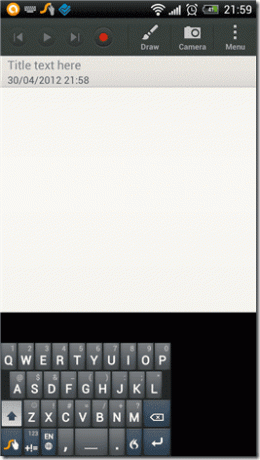
باستخدام Swype ، يمكن للفرد الكتابة بسرعة وفعالية باستخدام إبهام فقط ، ولكن بسبب بعض مشكلات التوافق ، لا يمكنني استخدامه على HTC One X الخاص بي (لا يتسع ليناسب الشاشة). كنت أبحث عن طريقة لإصلاح المشكلة ، وذلك عندما علمت أن لوحة مفاتيح HTC الافتراضية تأتي مع ميزة Trace Keyboard المضمنة ، وهي تعمل بنفس جودة Swype.
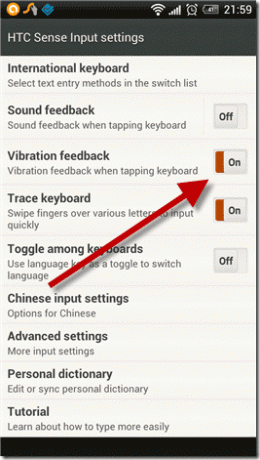

يمكنك تمكين الميزة من الإعدادات -> اللغة ولوحة المفاتيح -> إدخال HTC Sense—> لوحة مفاتيح التتبع. بعد تمكين الميزة ، يمكنك فقط تمرير أصابعك على لوحة مفاتيح HTC وإدخال الكلمات. يمكنك رؤية خط تتبع أصفر عند التمرير ، والذي يتتبع إيماءتك ويمكن تغيير لونها من الإعدادات المتقدمة.
تحسين المعايرة
هل تواجه الكثير من الأخطاء المطبعية أثناء استخدام لوحة مفاتيح HTC Sense؟ انه الوقت ل معايرته. كل فرد لديه أسلوب فريد في الكتابة. بعضها يكتب بسرعة بينما يكون البعض بطيئًا ودقيقًا ، وبالتالي فمن الجيد معايرة لوحة المفاتيح من وقت لآخر للسماح لها بفهم أسلوبك بشكل أفضل.

لبدء المعايرة انتقل إلى الإعدادات -> اللغة ولوحة المفاتيح -> إدخال HTC Sense—> الإعدادات المتقدمة—> أداة المعايرة. سيُطلب منك الآن كتابة عبارة "البني السريع للقفز فوق الكلب الكسول". ستكون هناك بقعة خضراء ترشدك ، لكنني أقترح أن تتجاهل ذلك وتكتب الجملة كما تكتبها عادةً.
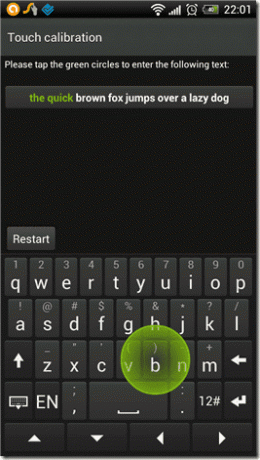
أنا متأكد من أن معايرة لوحة المفاتيح يمكن أن تساعدك في تقليل الأخطاء الإملائية.
استخدم لوحة مفاتيح ذات نمط مضغوط
طالما أنك تستخدم كلمات القاموس أثناء الكتابة ، أو أنك قمت بالفعل بحفظ معظم الكلمات الجمركية التي تستخدمها في القاموس ، فستحب حقًا نمط لوحة المفاتيح هذا. في نمط لوحة المفاتيح هذا ، يتغير التخطيط العمودي إلى حرفين على كل مفتاح ويكون حجم المفتاح أكبر قليلاً من التخطيط القياسي.
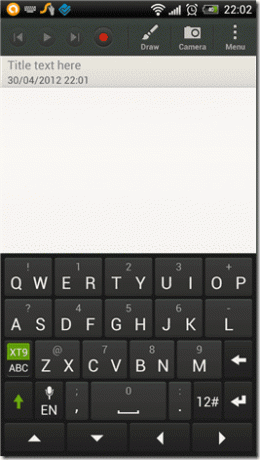
يمكنك تمكين لوحة المفاتيح من الإعدادات -> اللغة ولوحة المفاتيح -> إدخال HTC Sense—> الإعدادات المتقدمة—> أنواع لوحة المفاتيح—> المضغوط (تأكد من أن هاتفك في الاتجاه الرأسي)

ستستخدم لوحة المفاتيح خوارزمية النص التنبئي وستحدد أيًا من الحرفين الموجودين على المفتاح المدمج الذي كنت تخطط للضغط عليه. هذا النمط جيد بالتأكيد للأشخاص الذين لديهم إبهام أكبر قليلاً ويقلل من فرص الأخطاء السخيفة.
استنتاج
لذا انطلق وجرب هذه الميزات على هاتف Android HTC الذكي الخاص بك وأخبرنا ما إذا كانت الأمور تتحسن. قد يجرب القراء الذين يستخدمون أجهزة Android بخلاف HTC Siine ، لوحة مفاتيح ديناميكية ذات اختصارات فائقة السرعة.
آخر تحديث في 03 فبراير 2022
قد تحتوي المقالة أعلاه على روابط تابعة تساعد في دعم Guiding Tech. ومع ذلك ، فإنه لا يؤثر على نزاهة التحرير لدينا. يظل المحتوى غير متحيز وأصيل.